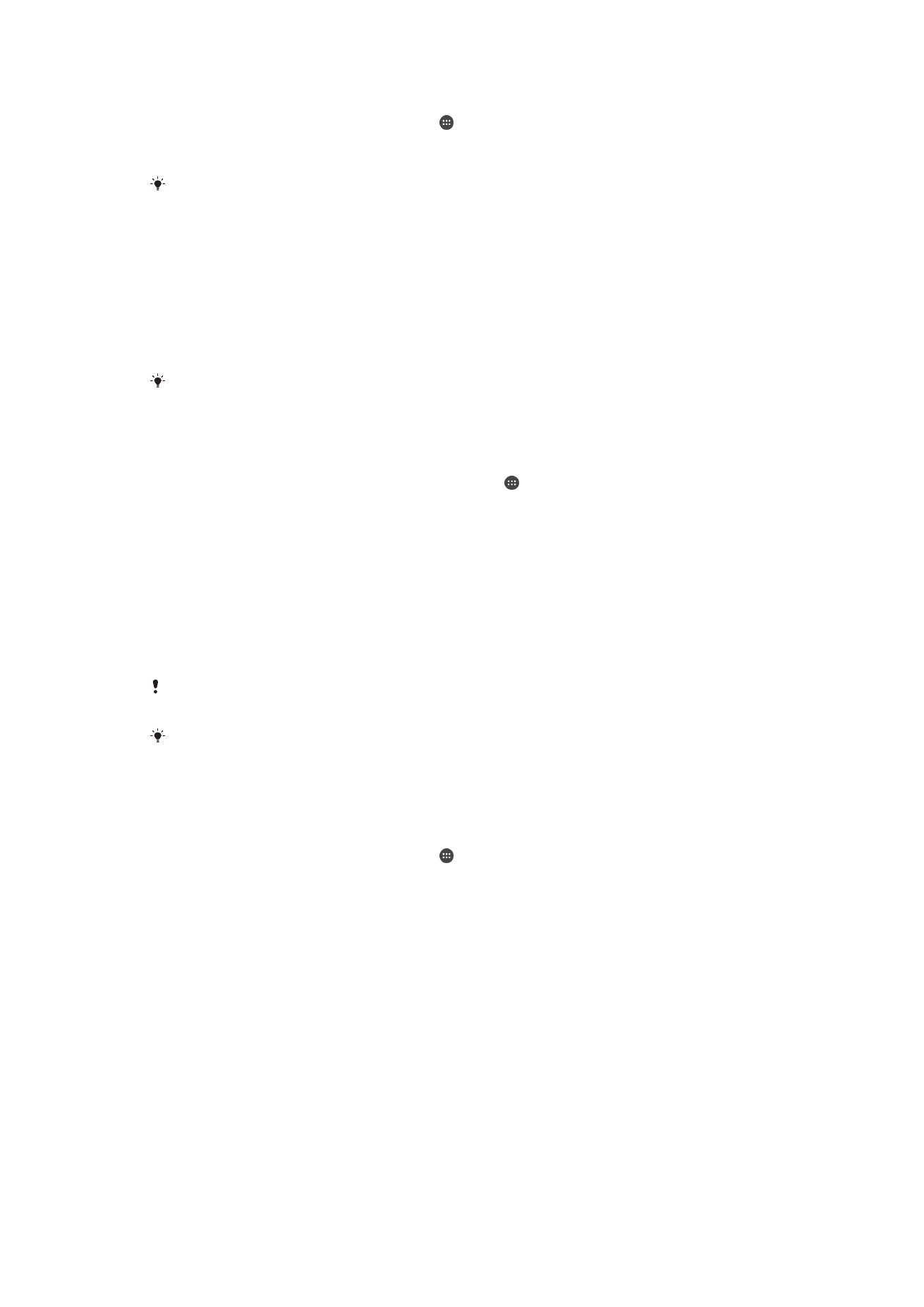
Contas com múltiplos utilizadores
O seu dispositivo suporta contas com diversos utilizadores para que diferentes
utilizadores possam iniciar sessão separadamente no dispositivo e usá-lo. As contas
com múltiplos utilizadores são bastante úteis quando tem de partilhar o mesmo
dispositivo com outras pessoas ou empresta o seu dispositivo a alguém. O utilizador que
configura o dispositivo pela primeira vez torna-se o seu proprietário. Apenas o
proprietário pode gerir as contas dos outros utilizadores. Além da conta do proprietário,
existem dois tipos diferentes de contas:
•
Utilizador regular: este tipo de conta é adequado para alguém que utilize o seu
dispositivo regularmente.
72
Esta é uma versão Internet desta publicação. © Imprima apenas para uso privado.
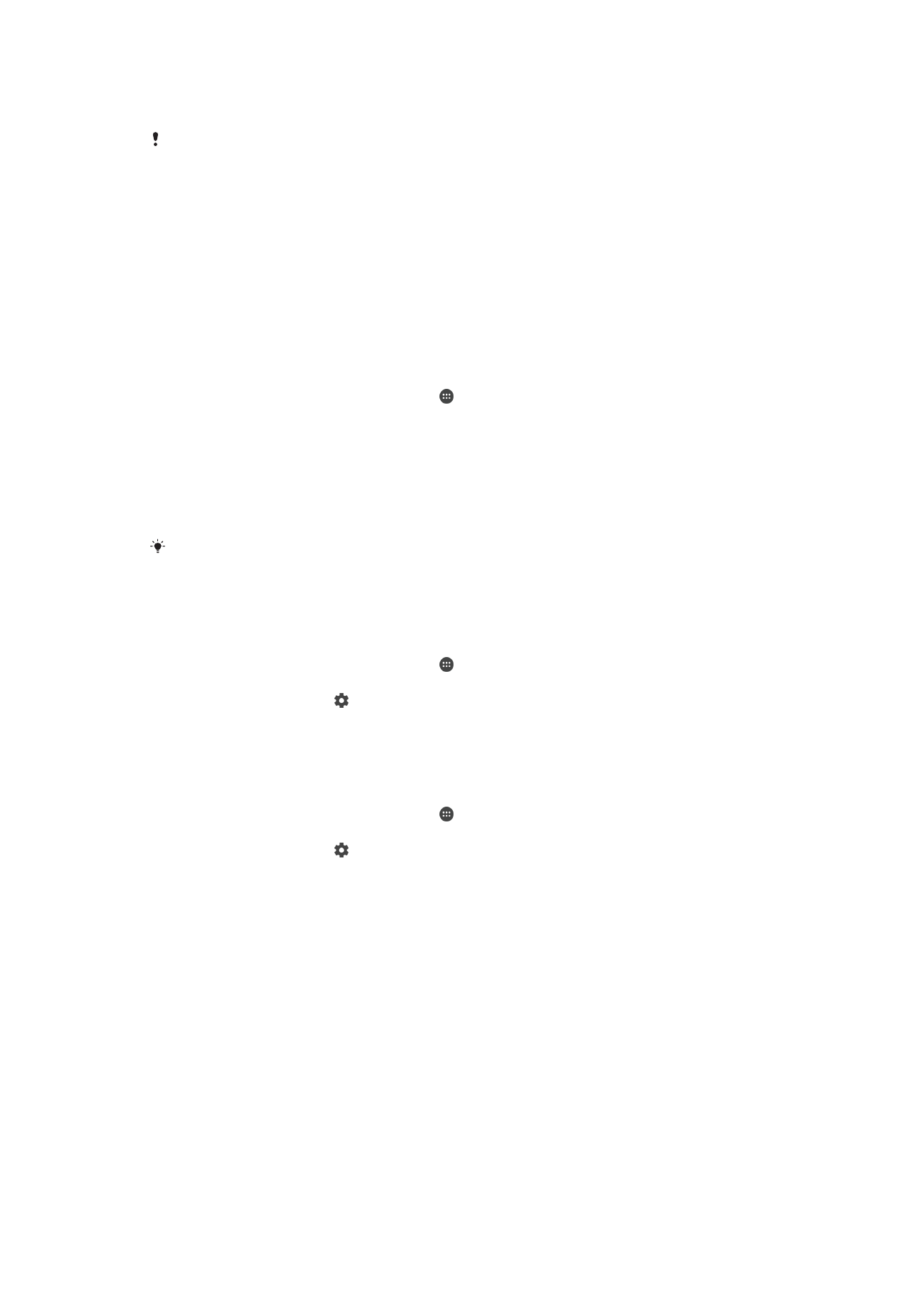
•
Utilizador convidado: ative a opção de conta de convidado para permitir a outra pessoa
utilizar o dispositivo temporariamente.
Algumas funcionalidades só estão disponíveis para o proprietário. Por exemplo, apenas o
proprietário pode permitir transferências de outras fontes para além do Google Play™.
Acerca da conta de Utilizador regular
A adição de contas de Utilizador regular permite que diferentes utilizadores tenham
ecrãs iniciais, padrões de fundo e definições gerais diferentes. Além disso, permite que
eles acedam separadamente às aplicações e à memória de armazenamento para
guardar ficheiros como música e fotografias. Pode adicionar até três contas de utilizador
regular no dispositivo.
Adicionar uma conta de utilizador regular
1
Certifique-se de que iniciou sessão como proprietário, ou seja, como o utilizador
que configurou o dispositivo pela primeira vez.
2
No
Ecrã inicial, toque rapidamente em .
3
Localize e toque rapidamente em
Definições > Utilizadores > Adicionar
utilizador.
4
Toque rapidamente em
OK. A nova conta é criada.
5
Toque rapidamente em
CONFIGURAR. O ecrã bloqueia e um ícone a representar
o utilizador recentemente adicionado aparece no canto superior direito.
6
Desbloqueie o ecrã deslizando para cima.
7
Siga as instruções apresentadas no ecrã para configurar a conta para o utilizador.
Também pode adicionar uma conta de utilizador normal a partir da barra de estado de
qualquer ecrã. Basta arrastar a barra de estado totalmente para baixo e tocar rapidamente no
ícone de utilizador e, em seguida, tocar rapidamente em
Adicionar utilizador.
Ativar ou desativar chamadas efetuadas para a conta de um utilizador regular
1
Certifique-se de que iniciou sessão como proprietário.
2
No
Ecrã inicial, toque rapidamente em .
3
Localize e toque rapidamente em
Definições > Utilizadores.
4
Toque rapidamente em junto ao nome do utilizador em questão e, em seguida,
toque rapidamente no controlo de deslize
Ativar chamadas telefónicas para
ativar ou desativar a função para o utilizador.
Eliminar uma conta de utilizador regular do dispositivo
1
Certifique-se de que iniciou sessão como proprietário.
2
No
Ecrã inicial, toque rapidamente em .
3
Localize e toque rapidamente em
Definições > Utilizadores.
4
Toque rapidamente em junto ao nome do utilizador que pretende eliminar e, em
seguida, toque rapidamente em
Remover utilizador > Eliminar.
Acerca da conta de Utilizador convidado
Se alguém pretender utilizar o seu dispositivo temporariamente, pode ativar uma conta
de convidado para esse utilizador. No modo de convidado, o dispositivo inicia como um
sistema acabado de instalar e inclui apenas as aplicações pré-instaladas. Quando o
convidado já não precisar do dispositivo, pode apagar a sessão para que o próximo
convidado inicie uma nova. A conta de utilizador convidado está pré-instalada e não
pode ser eliminada.
Ativar a conta de utilizador convidado
1
Certifique-se de que iniciou sessão como proprietário, ou seja, como o utilizador
que configurou o dispositivo pela primeira vez.
2
Arraste a barra de estado para baixo com dois dedos e toque rapidamente no
ícone de utilizador.
3
Toque rapidamente em
Adicionar convidado.
73
Esta é uma versão Internet desta publicação. © Imprima apenas para uso privado.
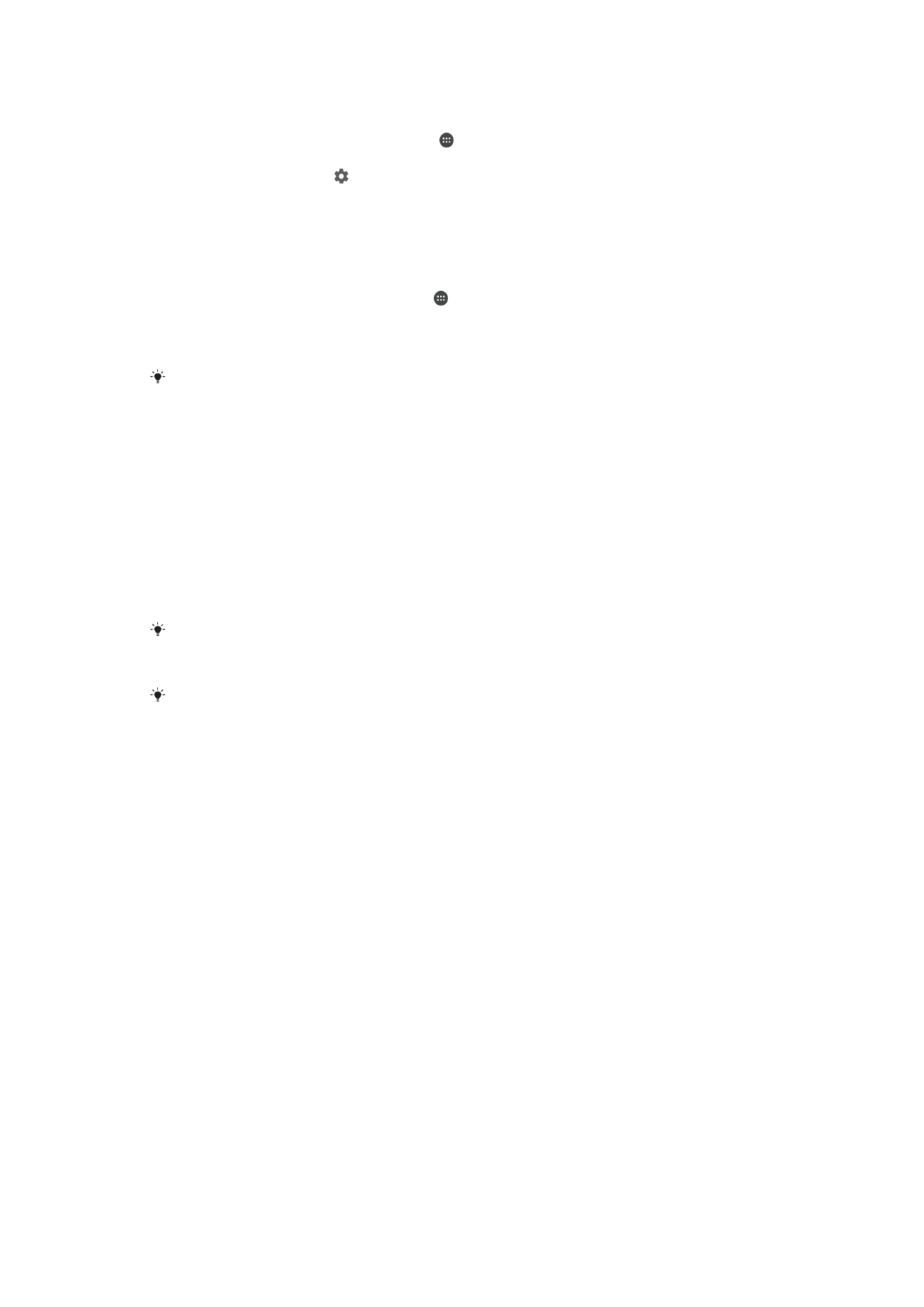
Ativar ou desativar chamadas efetuadas para a conta de um utilizador convidado
1
Certifique-se de que iniciou sessão como proprietário.
2
No
Ecrã inicial, toque rapidamente em .
3
Localize e toque rapidamente em
Definições > Utilizadores.
4
Toque rapidamente em junto a
Convidado e, em seguida, toque rapidamente
no controlo de deslize
Ativar chamadas telefónicas para ativar ou desativar a
função para o utilizador convidado.
Apagar os dados da sessão de convidado
1
Certifique-se de que iniciou sessão na conta de convidado.
2
No ecrã inicial, toque rapidamente em .
3
Localize e toque rapidamente em
Definições > Utilizadores.
4
Localize e toque rapidamente em
Remover convidado.
5
Toque rapidamente em
Remover.
Também pode limpar a sessão de convidado da barra de estado em qualquer ecrã, desde
que tenha iniciado sessão na conta de convidado. Basta arrastar a barra de estado para
baixo com dois dedos, tocar rapidamente no ícone de utilizador e, em seguida, tocar
rapidamente em
Remover convidado.
Alternar entre contas com múltiplos utilizadores
Alternar entre contas com múltiplos utilizadores
1
Para ver a lista de utilizadores, arraste a barra de estado para baixo com dois
dedos e, em seguida, toque rapidamente no ícone de utilizador no canto superior
direito do ecrã.
2
Toque no ícone da conta de utilizador para a qual pretende mudar. Aparece o ecrã
de bloqueio dessa conta de utilizador.
Quando mudar para a conta de convidado, toque rapidamente em
Começar de novo se
pretender apagar a sessão anterior ou toque rapidamente em
Sim, continuar para continuar a
sessão anterior.
Cada utilizador pode definir o seu próprio ecrã de bloqueio. Consulte a secção
Bloqueio do
ecrã
na página 12.
Definições para contas com vários utilizadores
Existem três tipos diferentes de definições nos dispositivos com vários utilizadores:
•
Definições que podem ser alteradas por qualquer utilizador e que afetam todos os
utilizadores. O idioma, a ligação Wi-Fi, o Modo de voo, a função NFC e o Bluetooth®
são alguns exemplos.
•
Definições que afetam apenas uma única conta de utilizador. A sincronização de dados
automática, o bloqueio do ecrã, o padrão de fundo e a adição de várias contas são
alguns exemplos.
•
Definições que são visíveis apenas para o proprietário e que afetam todos os
utilizadores, por exemplo, as definições de VPN.
74
Esta é uma versão Internet desta publicação. © Imprima apenas para uso privado.